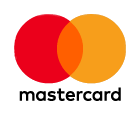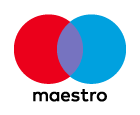Nastavení poštovního klienta Mail (Windows 10)
Nyní jste: Úvodní strana » Nápověda » Nastavení poštovního klienta Mail (Windows 10)

Pro nastavení Windows 10 Mail budete potřebovat mít vytvořenou e-mailovou schránku a znát její heslo. E-mailové schránky se vytváří v administraci a přístupové údaje do administrace jste obdrželi e-mailem po zřízení hostingového účtu.
Postup přidání prvního účtu do Windows 10 Mail
E-mail "info@vase-jmeno-domeny.cz" a doménu "vase-jmeno-domeny.cz" nahraďte Vašimi konkrétními údaji. Místo "mail6.ehosting.cz" použijte server příchozí pošty z Vašich přihlašovacích údajů (mail-vase-jmeno-domenycz.ehosting.cz).
Spuštění aplikace Mail:
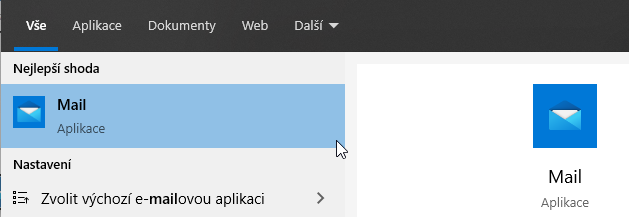
Při prvním spuštění se zobrazí Průvodce. Zvolte poslední možnost Advanced setup:
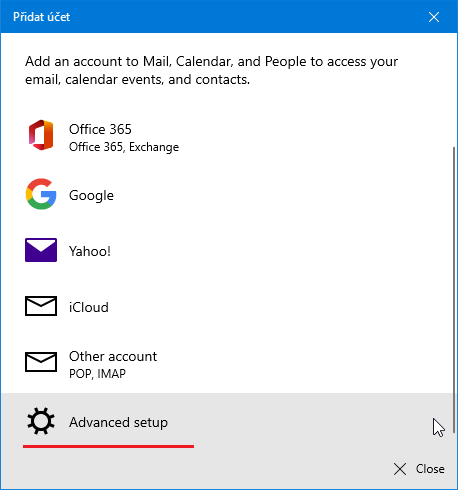
Zvolte možnost Internet email:
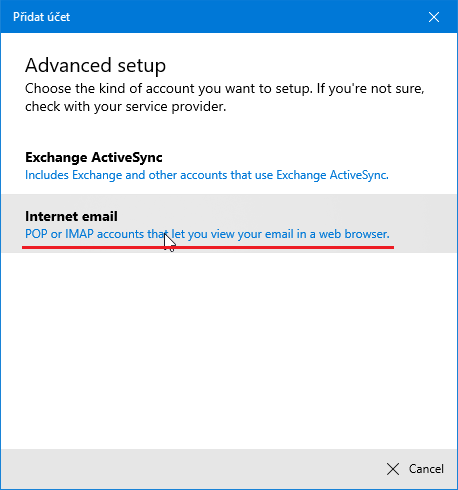
Vyplňte údaje k Vaší e-mailové schránce, zvolte typ účtu (Account type) a stiskněte Sign in:
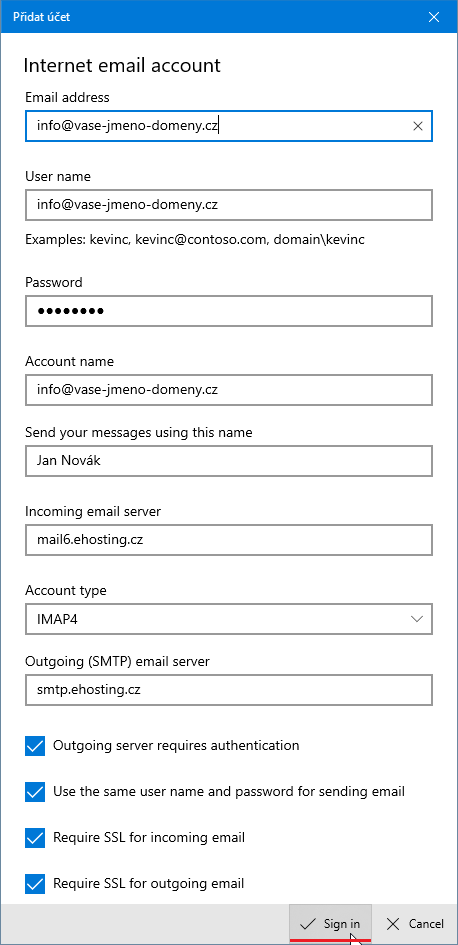
Průvodce ukončíte kliknutím na tlačítko Done:
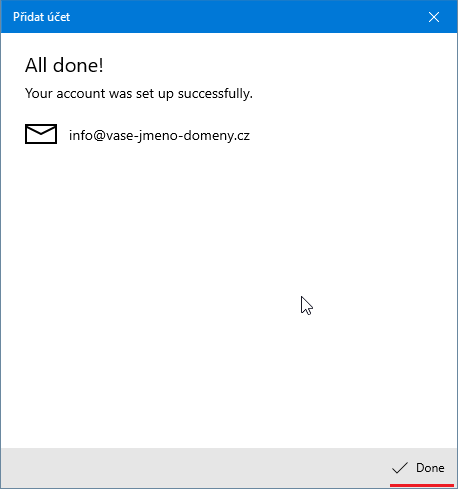
Související
- Nastavení poštovního klienta - přehled
- Nastavení poštovního klienta Thunderbird
- Nastavení poštovního klienta Microsoft Outlook 2019
- Nastavení poštovního klienta Microsoft Outlook 2010
- Nastavení poštovního klienta Android Email
- Nastavení poštovního klienta Android K-9 Mail
- Nastavení poštovního klienta iPhone Mail
- Možné příčiny neúspěšného odesílání pošty - chyba při odesílání pošty
- Změny v nastavení pro starší hostingy
- Vypnutí winmail.dat v Outlooku
Zákaznická podpora
PO—PÁ 9-18 hod.
E-mail:
Tel.: +420 775 556 651
Než zavoláte, podívejte se prosím, jestli na Váš dotaz nenaleznete odpověď v naší nápovědě.